
In deze korte handleiding wordt uitgelegd hoe u actieve apps op de indrukwekkende Nexus 6P-smartphone van Google sluit of wist. Het heeft een groot en mooi 5,7-inch scherm, geweldige dual front-facing speakers en veel power, maar soms is het goed om draaiende apps te sluiten. Het is nog steeds een snelle telefoon, maar voor degenen die betere prestaties en een langere levensduur van de batterij willen, probeert u de onderstaande stappen.
Dingen eenvoudig doen als het sluiten van actieve apps lijkt zo algemeen en eenvoudig voor gemiddelde gebruikers, maar het is niet voor iedereen gemakkelijk. Gebruikers die van een iPhone overschakelen naar Android of de Nexus 6P proberen en Android opslaan op een eerder Samsung-apparaat met een andere software-interface, moeten mogelijk een paar dingen leren.
Lezen: Hoe de Nexus 6P browsergeschiedenis verwijderen
Veel Nexus 6P-bezitters zijn voor het eerst Android-gebruikers of hebben altijd iets gebruikt van andere Android-fabrikanten die geen Android-voorraad hebben. We krijgen veel vragen, en dit is er een van. Het sluiten of wissen van alle actieve apps is eenvoudiger dan de meeste mensen denken en kan in veel gevallen positieve resultaten opleveren. Lees verder voor de snelle instructies, welke apps u moet sluiten en wanneer.

Met een krachtige 8-coreprocessor en 3 GB RAM werkt de Nexus 6P uitstekend en heeft hij een grote batterij. Dat betekent niet dat we de dingen niet kunnen verbeteren, dus dat zullen we hier vandaag doen.
De algemene vuistregel op Android is om het besturingssysteem uw geheugen te laten beheren, in plaats van dat gebruikers zelf apps sluiten. De Nexus 6P is snel genoeg, maar laten we het nog beter maken. Om nog maar te zwijgen over het feit dat er in sommige gevallen apps worden gewist die de prestaties en de levensduur van de batterij kunnen verbeteren.
Android doet uitstekend werk in het beheren van apps in tegenstelling tot andere besturingssystemen door apps in een energiebesparende stand te zetten in het recente apps-menu, klaar om te worden geopend wanneer dat nodig is en batterijbesparing de rest van de tijd. Met Android 6.0 is het zelfs nog agressiever met iets dat 'Doze' wordt genoemd en waarin apps worden geslapen, maar ze worden geopend als dat nodig is. Dat gezegd hebbende, sommige zijn het waard om te sluiten of te doden.
Instructions
Het sluiten van actieve apps of het wissen van het geheugen en het recente apps-menu op de Nexus 6P is eigenlijk heel eenvoudig, en neemt slechts een paar tikken. Alle knoppen staan recht op het scherm en u hoeft slechts een keer te tikken en te vegen. Rechts van het middelste (ronde) startpictogram is een vierkantvormige knop waarmee recente apps worden weergegeven. Dit is waar we moeten zijn.
Dit is de menutoets met meerdere taken waarmee alle geopende of actieve apps worden geopend. Voor degenen die niet wisten, omschakelen van YouTube naar de browser, dan Gmail, en terug naar YouTube is snel en gemakkelijk met behulp van deze knop. Veel Android-gebruikers gebruiken het nooit, maar het is daar en wacht. In hetzelfde gebied bevinden zich alle open en actieve apps (zelfs op de achtergrond). Veeg gewoon om ze te wissen.
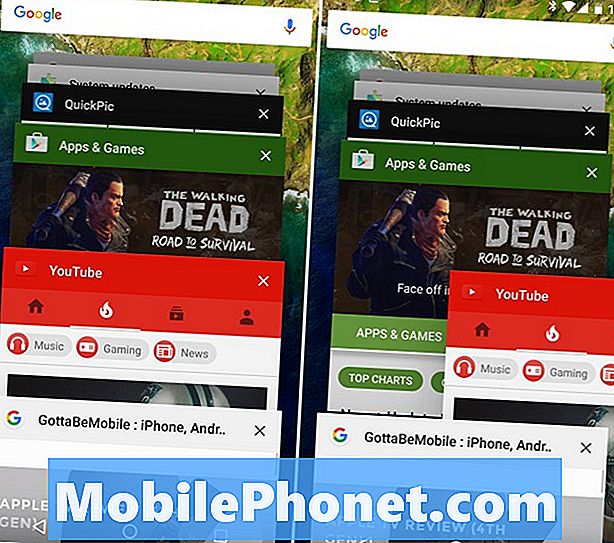
De bovenstaande afbeelding toont de knop rechtsonder die de rolodex-stijl kaartweergave van alle apps die momenteel worden uitgevoerd opent. Er is geen duidelijke knop, zoals die van sommige Samsungs, dus veeg één of twee weg, of allemaal één voor één.
Met een snelle veeg van uw vinger op elke app wordt die app onmiddellijk gesloten. Elke opgeslagen voortgang of website die u bezoekt, moet de volgende keer dat u die specifieke app gebruikt opnieuw worden geladen of volledig worden verwijderd. De bovenstaande afbeelding toont het menu en ik veeg om YouTube te wissen (rechterkant). Dat is alles, je bent klaar. Het is zo eenvoudig om apps te sluiten op de Nexus 6P en de meeste Android-telefoons of -tablets.

Nadat u alle apps hebt gewist, wordt het bovenstaande scherm weergegeven, waarmee wordt bevestigd dat alle apps zijn gesloten. Als u de SMS-tekstapp of telefoonkiezer wist, betekent dit alleen dat deze opnieuw moet worden gestart bij uw volgende inkomende bericht of oproep, waardoor de batterij en de verwerkingskracht worden verspild. Dus alleen duidelijke dingen die u niet zult gebruiken. Grote intensieve apps zoals kaarten, navigatie of games die u kunt sluiten, maar we raden u aan de rest open te houden en Android de rest te laten doen.
Lezen: hoe u de Nexus 6P in enkele seconden versnelt
Nogmaals, sluit alleen wat nodig is. Daarom raden we gebruikers aan afzonderlijke apps één voor één te verwijderen die ze niet meer nodig hebben en alle andere op de achtergrond actief te laten. Android 6.0 Marshmallow is erg snel en efficiënt en brengt apps in een nog diepere slaapstand dan ooit tevoren, dus het sluiten van apps is tegenwoordig niet zo belangrijk. De enige keer dat we aanbevelen alle apps te doden, zou op het werk zijn, 's avonds voor het slapen gaan, of als je de telefoon enkele uren niet zult gebruiken.


